谷歌浏览器下载大文件卡顿处理方法
发布时间:2025-07-01
来源:Chrome官网

1. 优化网络环境:确保网络连接稳定,可尝试重启路由器或切换网络。若使用Wi-Fi,尽量靠近信号源,减少干扰。对于不稳定的网络,可考虑在夜间等网络空闲时段下载大文件,此时带宽充足,能提升下载速度,降低卡顿概率。
2. 清理浏览器缓存和Cookie:在Chrome中,点击右上角三点图标,选择“设置”,于“隐私和安全”部分点击“清除浏览数据”,勾选“缓存图片和文件”及“Cookie和其他网站数据”后点击“清除数据”。此举能删除损坏或过期的缓存文件,减少数据堆积对性能的影响,提高下载页面加载速度。
3. 调整下载设置:进入“设置”中的“高级”选项,查看下载相关设置。检查是否有不合理的下载限制,如速度限制、同时下载任务数量限制等。若有自定义下载设置,可尝试恢复默认设置,看卡顿问题是否解决。
4. 释放系统资源:通过任务管理器(按Ctrl + Shift + Esc)查看内存使用情况,若内存占用过高,关闭不必要的程序,释放内存资源。此外,关闭不必要的浏览器标签页和扩展程序,也能减少系统资源占用,使下载更顺畅。
5. 检查下载路径存储空间:查看下载路径所在磁盘分区是否有足够的存储空间,若空间不足,可清理磁盘或更改下载路径至空间充足的分区,避免因存储空间不足导致下载卡顿。
6. 暂停与重新开始下载:下载过程中若出现卡顿,可先暂停下载任务,等待一段时间后再次开始下载,有时能绕过卡顿问题继续下载。
综上所述,通过以上方法,你可以有效管理和优化Google Chrome浏览器的下载大文件卡顿处理的方式,提升浏览效率和体验。
如何在谷歌浏览器中减少网页加载时的资源请求
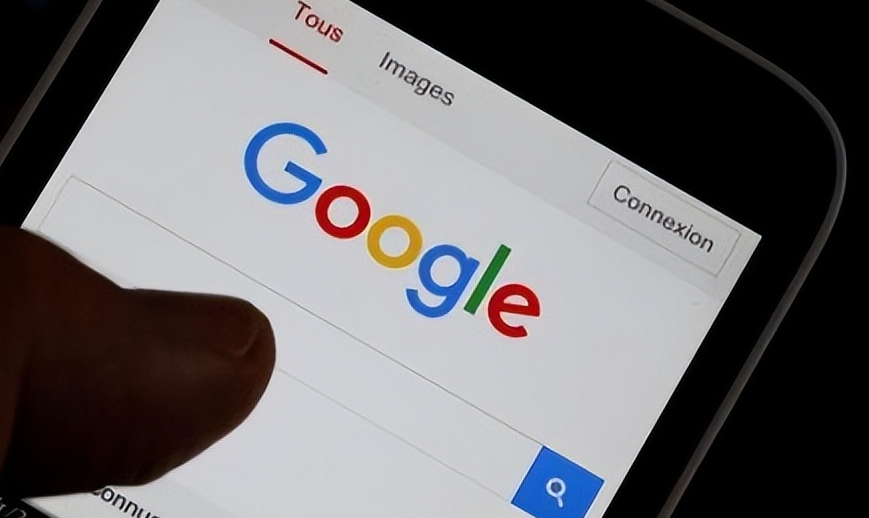
通过减少网页加载时的资源请求,提高页面加载速度,减少延迟,提升浏览体验。
chrome浏览器如何更改下载文件路径
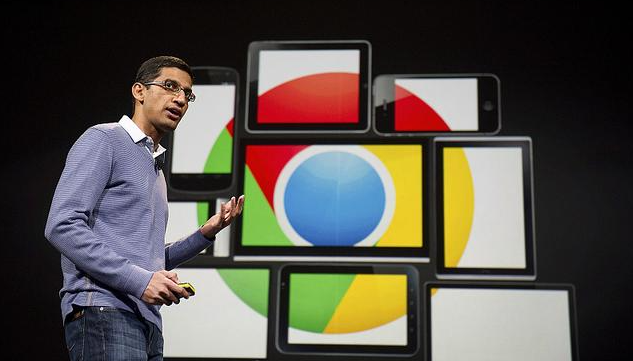
在Chrome浏览器中,您可以更改下载文件的默认路径,方便管理下载的文件,提高工作效率。
谷歌浏览器下载错误提示排查技巧
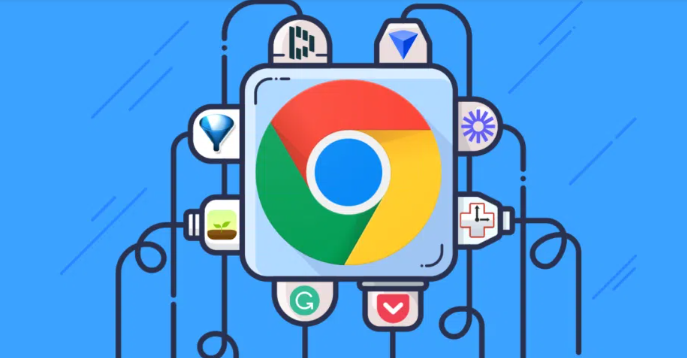
总结谷歌浏览器下载时常见错误提示及排查技巧,帮助用户快速定位并修复下载问题。
Chrome浏览器下载与配置详细操作说明
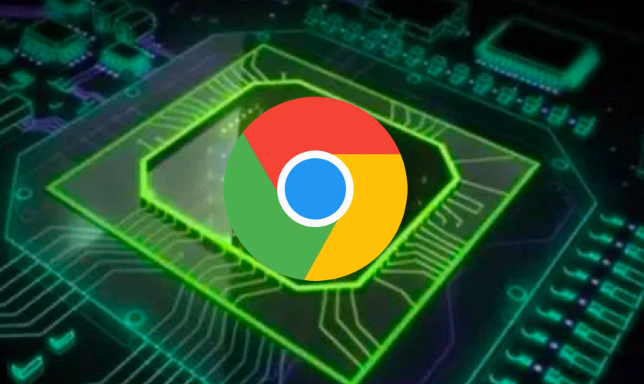
Chrome浏览器提供详细下载与配置操作说明,逐步解析每个步骤。教程结合实用技巧,确保用户能够顺利完成安装并掌握浏览器核心功能。
谷歌浏览器如何清除网页本地存储空间
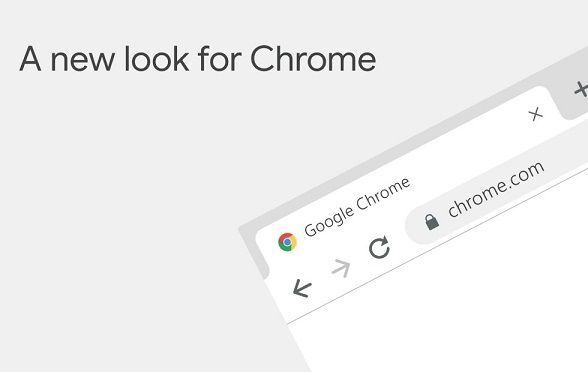
用户可以在Chrome浏览器的设置中清除网页的本地存储空间,释放存储空间并提高浏览器性能。
谷歌浏览器高级插件操作方法
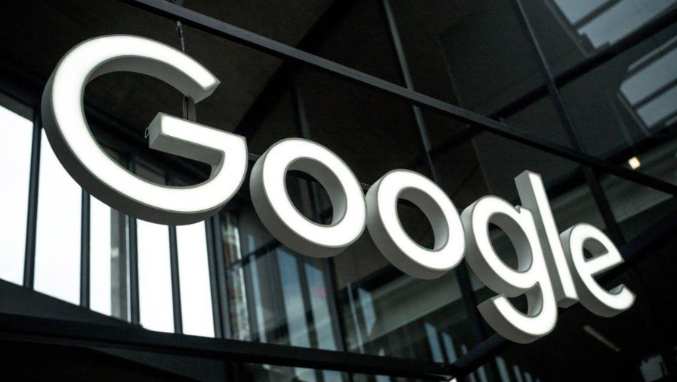
谷歌浏览器高级插件操作方法多样,本文解析操作技巧和实用经验,帮助用户高效使用插件,提高浏览效率和操作便捷性。
